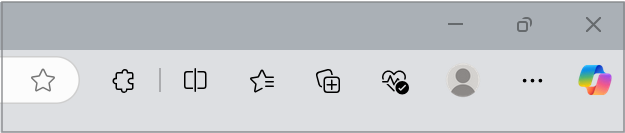Firma Microsoft regularnie przegląda nasze oferty, aby zapewnić naszym użytkownikom najwyższą wartość. W ramach tego procesu przeglądu wycofaliśmy funkcję Portfela, aby lepiej uprościć nasze oferty. Użytkownicy nadal mogą uzyskiwać dostęp do przechowywanych danych dotyczących haseł, płatności i informacji osobistych oraz zarządzać nimi z sekcji Hasła i automatyczne uzupełnianie w ustawieniach przeglądarki Edge, jak opisano w poniższych instrukcjach. Dotyczy to zarówno użytkowników komputerów, jak i urządzeń przenośnych.
Co się stało z danymi przechowywanych w Portfelu?
Przechowywane hasła, płatności i informacje osobiste pozostają nienaruszone i teraz można uzyskać do nich dostęp za pomocą haseł i sekcji autowypełniania za pomocą ustawień przeglądarki Edge. Jeśli jednak informacje są przechowywane w obszarze Członkostwa (często używanym do przechowywania numerów członków linii lotniczych), nie będą one już dostępne.
Jak uzyskać dostęp do haseł, płatności i informacji osobistych w nowym środowisku?
Wykonaj poniższe czynności, aby uzyskać dostęp do haseł, płatności i informacji osobistych na stronie ustawień przeglądarki Microsoft Edge.
-
Upewnij się, że przeglądarka Microsoft Edge jest zainstalowana: Przejdź do https://www.microsoft.com/en-us/edge/download , aby zweryfikować lub zainstalować przeglądarkę Microsoft Edge.
-
Zaloguj się za pomocą konta Microsoft: Otwórz przeglądarkę Microsoft Edge i postępuj zgodnie z instrukcjami wymienionymi podczas logowania, aby zsynchronizować przeglądarkę Microsoft Edge na różnych urządzeniachw celu zalogowania się. Upewnij się, że używasz tego samego konta Microsoft, które było wcześniej używane do uzyskiwania dostępu do Portfela.
-
Dostęp do zapisanych danych z poziomu strony Ustawienia przeglądarki Edge: Przejdź do edge://settings/profiles lub wybierz pozycję Ustawienia i nie tylko w prawym górnym rogu okna przeglądarki.
-
Wybierz pozycję Ustawienia > Hasła i autowypełnianie.